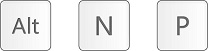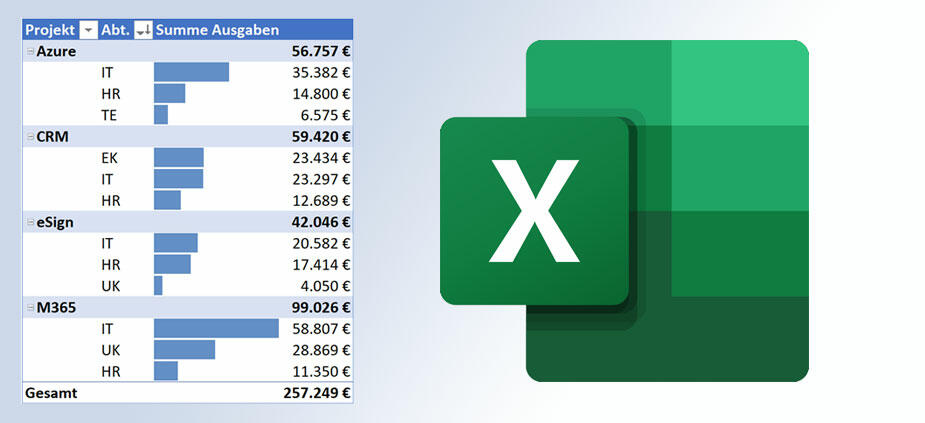
Produktiver arbeiten mit cleveren Einstellungen und Techniken Excel - Mit diesen 12 Tipps nutzen Sie Pivot-Tabellen effizienter
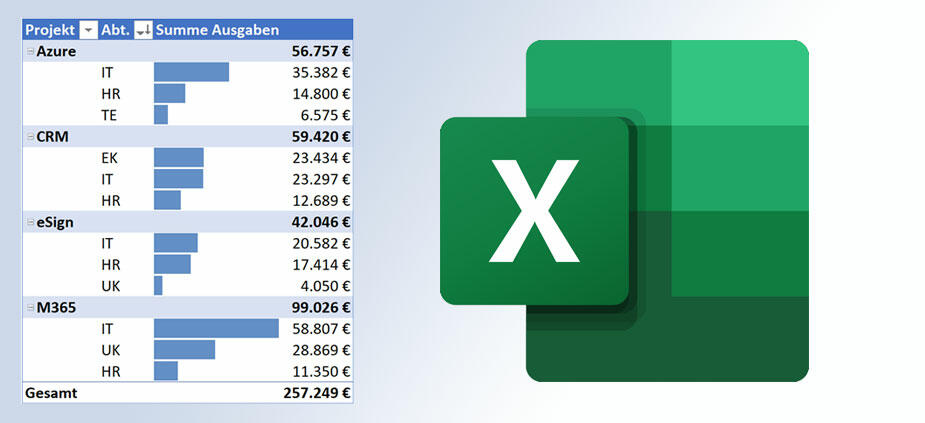
Sie wollen Ihre Pivot-Tabellen in Excel möglichst unkompliziert erstellen und das Maximum aus dem Informationsgehalt Ihrer Auswertungen herausholen? Dieter Schiecke gibt Ihnen 12 Tipps an die Hand, mit denen Sie sich Zeit und Nerven sparen.
- Eigentlich wollen Sie sich beim Anlegen von Pivot-Tabellen darauf konzentrieren, welche Kennzahlen Sie zeigen und wie Sie diese optimal anordnen. Doch bei jeder neuen Pivot-Tabelle müssen Sie zuerst einige lästige Einstellungen korrigieren, die Excel Ihnen vorgibt. Das kostet Zeit und lenkt von der eigentlichen Aufgabe ab. Erfahren Sie, wie Sie effizienter vorgehen und Nerven sparen.
- Für einen schnellen Zugriff auf allen wichtigen Einstellungen für die Konfiguration Ihrer neuen Pivot-Tabellen, können Sie diese ganz einfach zu Ihrer Schnellzugriffsliste hinzufügen. So sind sie in Zukunft nur noch einen Klick entfernt.
- Wenn Sie mit Excel 2019 oder 365 arbeiten, können Sie das Format sowie die Eigenschaften der Pivot-Auswertungen ganz nach Ihren Wünschen und Anforderungen voreinstellen. Sparen Sie Zeit und legen Sie mit ein paar Handgriffen in den Excel-Optionen wichtige Grundeinstellungen für ein einheitliches Erscheinungsbild Ihrer Pivot-Tabellen fest.
- Nicht immer ist die Zielgruppe für Ihre Pivot-Auswertungen zahlenaffin. Gerade, wenn die Tabelle viele Zahlen enthält, fällt der Überblick schwer. Hier ist es sinnvoll, die Ergebnisse Ihrer Pivot-Tabelle auch visuell darzustellen. Wie das geht, erfahren Sie in den Tipps zur optischen Verbesserung von Pivot-Tabellen.
- Pivot-Fortgeschrittenen erfahren außerdem, mit welchen Techniken sie den Informationsgehalt und die Aussagekraft Ihrer Pivot-Auswertungen noch weiter verbessern können.
Produktiver arbeiten mit cleveren Einstellungen und Techniken Excel - Mit diesen 12 Tipps nutzen Sie Pivot-Tabellen effizienter
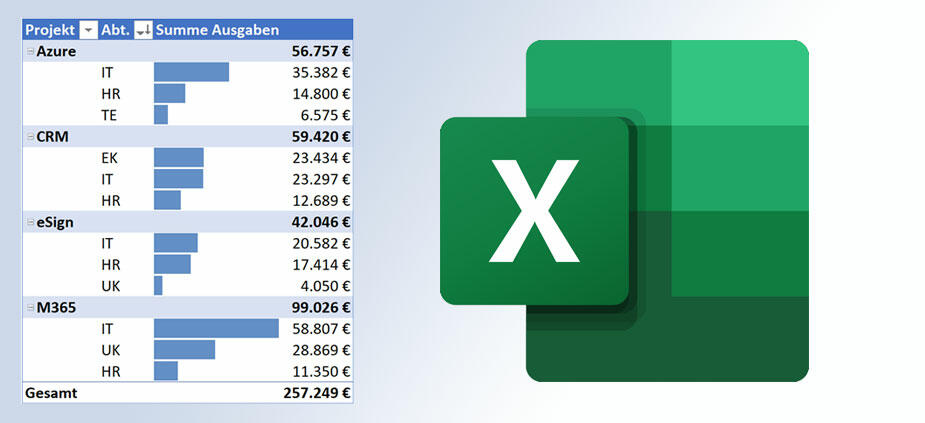
Sie wollen Ihre Pivot-Tabellen in Excel möglichst unkompliziert erstellen und das Maximum aus dem Informationsgehalt Ihrer Auswertungen herausholen? Dieter Schiecke gibt Ihnen 12 Tipps an die Hand, mit denen Sie sich Zeit und Nerven sparen.
- Eigentlich wollen Sie sich beim Anlegen von Pivot-Tabellen darauf konzentrieren, welche Kennzahlen Sie zeigen und wie Sie diese optimal anordnen. Doch bei jeder neuen Pivot-Tabelle müssen Sie zuerst einige lästige Einstellungen korrigieren, die Excel Ihnen vorgibt. Das kostet Zeit und lenkt von der eigentlichen Aufgabe ab. Erfahren Sie, wie Sie effizienter vorgehen und Nerven sparen.
- Für einen schnellen Zugriff auf allen wichtigen Einstellungen für die Konfiguration Ihrer neuen Pivot-Tabellen, können Sie diese ganz einfach zu Ihrer Schnellzugriffsliste hinzufügen. So sind sie in Zukunft nur noch einen Klick entfernt.
- Wenn Sie mit Excel 2019 oder 365 arbeiten, können Sie das Format sowie die Eigenschaften der Pivot-Auswertungen ganz nach Ihren Wünschen und Anforderungen voreinstellen. Sparen Sie Zeit und legen Sie mit ein paar Handgriffen in den Excel-Optionen wichtige Grundeinstellungen für ein einheitliches Erscheinungsbild Ihrer Pivot-Tabellen fest.
- Nicht immer ist die Zielgruppe für Ihre Pivot-Auswertungen zahlenaffin. Gerade, wenn die Tabelle viele Zahlen enthält, fällt der Überblick schwer. Hier ist es sinnvoll, die Ergebnisse Ihrer Pivot-Tabelle auch visuell darzustellen. Wie das geht, erfahren Sie in den Tipps zur optischen Verbesserung von Pivot-Tabellen.
- Pivot-Fortgeschrittenen erfahren außerdem, mit welchen Techniken sie den Informationsgehalt und die Aussagekraft Ihrer Pivot-Auswertungen noch weiter verbessern können.
Egal, ob Sie gerade die ersten Schritte beim Erstellen von Pivot-Auswertungen machen oder ob Sie sich als Power User ansehen: Mit den folgenden 12 Tipps sparen Sie sich Zeit und Nerven bei der Erstellung und steigern den Informationsgehalt Ihrer Pivot-Tabellen.
Mit diesen Tipps sparen Sie Zeit
Wenn Sie zur Auswertung eines Datenbestands mehrere Pivot-Tabellen anlegen, werden Sie sich darüber ärgern, dass Excel jedes Mal unpassende Standards verwendet. Mit den folgenden Tipps reduzieren Sie den Aufwand und Frust mit den ungewünschten Automatismen bei Pivot-Tabellen.
Tipp 1: Das Berichtslayout anpassen und »Zeilenbeschriftungen« eliminieren
Immer, wenn Sie eine Pivot-Tabelle erstellen, weist Excel ihr standardmäßig das Berichtslayout Kurzformat zu. Das Manko dieses Formats fällt sofort ins Auge: Im Spaltentitel links oben steht die seltsame Bezeichnung Zeilenbeschriftungen (vgl. Bild 1 links).
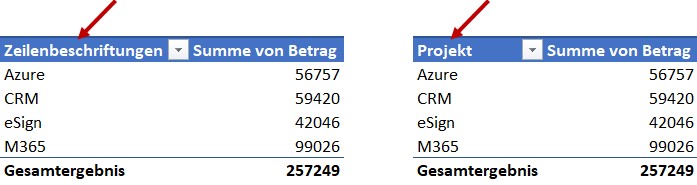
Natürlich könnten Sie bei jeder neuen Pivot-Tabelle die ungeeignete Überschrift anklicken und mit einem passenden Spaltentitel überschreiben. Doch wozu, wenn in der Datenquelle und auch in der PivotTable-Feldliste bereits die richtige Spaltenüberschrift steht?
Ändern Sie einfach das Berichtslayout von Kurzformat zu Gliederungsformat:
- Klicken Sie in die Pivot-Tabelle.
- Wechseln Sie zur Registerkarte Entwurf (in älteren Versionen PivotTable-Tools / Entwurf).
- Wählen Sie dort unter Berichtslayout die Variante In Gliederungsformat anzeigen (Bild 2).
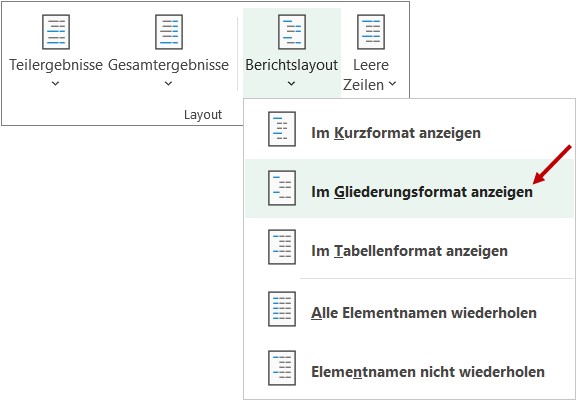
Das Gliederungsformat eignet sich bei der Arbeit mit Pivot-Tabellen in den meisten Fällen am besten. Excel weist jedoch bei jeder neuen Pivot-Tabelle das Kurzformat zu. Um in Zukunft schneller auf das Gliederungsformat zugreifen zu können, fügen Sie die Schaltfläche Berichtslayout in die Symbolleiste für den Schnellzugriff hinzu.
- Klicken Sie dazu noch einmal in die Pivot-Tabelle, damit die Registerkarte Entwurf bzw. PivotTable-Tools / Entwurf angezeigt wird.
- Öffnen Sie dort per Rechtsklick (siehe Bild 3) auf Berichtslayout das Kontextmenü und wählen Sie ganz oben den Befehl Zu Symbolleiste für den Schnellzugriff hinzufügen.
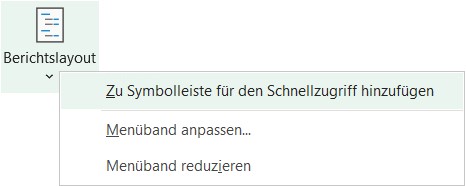
Tipp 2: Teilergebnisse der Auswertung einfacher ein- und ausblenden
Benötigen Sie zusätzlich zu den Ergebnissen in Ihrer Pivot-Tabelle für jede Datengruppe noch das Teilergebnis? Damit Sie bei Bedarf schnell Zugriff auf diese Informationen haben, bauen Sie sich den Befehl zum Ein- und Ausblenden von Teilergebnissen ebenfalls in die Schnellzugriffsleiste ein.
- Klicken Sie in eine Pivot-Tabelle.
- Klicken Sie auf der Registerkarte Entwurf bzw. PivotTable-Tools/Entwurf mit der rechten Maustaste auf Teilergebnisse und anschließend im Kontextmenü wieder auf Zu Symbolleiste für den Schnellzugriff hinzufügen.
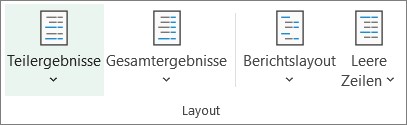
Tipp 3: Das Aktualisieren von Pivot-Tabellen erleichtern
Pivot-Tabellen lassen sich zwar schnell und ohne Formeln erstellen, haben aber einen gravierenden Nachteil: Änderungen an der Datenbasis werden nicht automatisch in die Pivot-Auswertung übernommen. Abhilfe schafft der Befehl Aktualisieren. So fügen Sie diesen zu Ihrer Schnellzugriffsleiste hinzu:
- Klicken Sie in eine Pivot-Tabelle und wechseln Sie zur Registerkarte PivotTable-Analyse bzw. PivotTable-Tools / Optionen.
- Wählen Sie dort per Rechtsklick auf Aktualisieren im Kontextmenü Zu Symbolleiste für den Schnellzugriff hinzufügen.
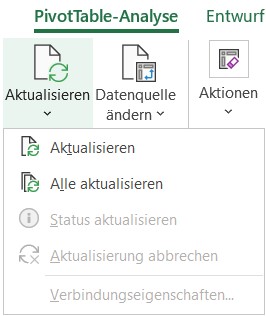
Wenn Ihnen der Weg zur Schnellzugriffsleiste zu umständlich ist, können Sie die aktuell markierte oder alle Pivot-Tabellen in der Arbeitsmappe mit den beiden folgenden Tastenkombinationen aktualisieren:

Tipp 4: Mit visuellen Filtern die Aussagekraft von Pivot-Auswertungen verbessern
Sie wollen nur ein bestimmtes Projekt, eine ausgewählte Abteilung oder Zeitperiode in der Pivot-Tabelle zeigen und alle anderen Ergebnisse ausblenden?
Das erledigen Sie mit einem Datenschnitt und einer Zeitachse. Damit Sie diese beiden visuellen Filter schneller für Ihre Pivot-Auswertung verwenden können, bauen Sie diese ebenfalls als Symbole in die Schnellzugriffsleiste ein. Sie finden die beiden Befehle auf der Registerkarte PivotTable-Analyse bzw. PivotTable-Tools / Optionen in der Gruppe Filter (siehe Bild 7).
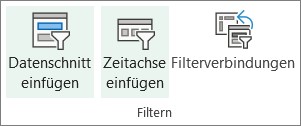
Tipp 5: Alle Filter mit nur einem Klick aufheben
Sie haben mehrere Filter gesetzt und wollen nun wieder die gesamte Pivot-Tabelle sehen? Anstatt jeden gesetzten Filter einzeln aufzuheben, reicht ab sofort ein einziger Mausklick. Integrieren Sie hierzu den Befehl Filter löschen in die Symbolleiste für den Schnellzugriff:
- Wechseln Sie zur Registerkarte Daten.
- Klicken Sie dort mit der rechten Maustaste auf den Befehl Filter löschen und fügen Sie ihn der Schnellzugriffsleiste hinzu.
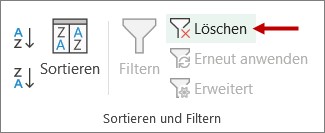
Übrigens hat das Einbauen des Befehls zum Löschen von Filtern in die Schnellzugriffsleiste noch einen weiteren Vorteil: Egal in welche Liste oder Tabelle Sie klicken, Sie sehen auf einen Blick, ob alle Daten angezeigt werden oder nur eine Teilmenge. Erscheint rechts neben dem Trichtersymbol (siehe Bild 9) ein kleines rotes Kreuz, wurde mindestens ein Filter verwendet. Ist der Befehl hingegen ausgegraut, wurde die Liste oder die Pivot-Tabelle nicht gefiltert.
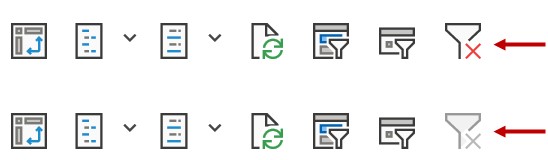
Tipp 6: Ungewollte Änderungen der Spaltenbreite verhindern
Sie haben mehrere Pivot-Auswertungen nebeneinander angeordnet und alle Spaltenbreiten so optimiert, dass alles auf eine Seite passt. Doch beim nächsten Aktualisieren der Pivot-Tabellen ändert Excel plötzlich die Spaltenbreiten und die fein säuberlich vorbereitete Optik ist dahin. Glücklicherweise können Sie das wie folgt verhindern:
- Rechtsklicken Sie in die Pivot-Tabelle und wählen Sie im Kontextmenü den Befehl PivotTable-Optionen.
- Entfernen Sie im folgenden Dialogfeld das Häkchen bei der Option Spaltenbreiten bei Aktualisierung automatisch anpassen (Bild 10).
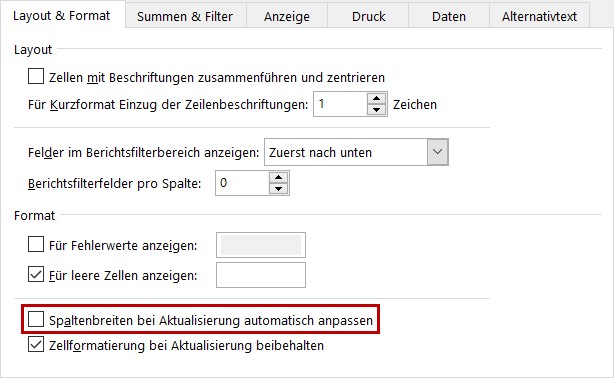
Tipp 7: Einheitliche Optik für Pivot-Tabellen in Excel 2019 und 365 einfacher festlegen
In Excel 2019 und Excel 365 müssen Sie nicht mehr bei jeder neuen Pivot-Tabelle die gleichen monotonen Schritte absolvieren, um das Aussehen der Auswertung zu optimieren. Sparen Sie Zeit und legen Sie mit ein paar Handgriffen in den Excel-Optionen wichtige Grundeinstellungen für ein einheitliches Erscheinungsbild Ihrer Pivot-Tabellen fest.
- Wählen Sie Datei / Optionen, klicken Sie links die Kategorie Daten an und rechts auf die Schaltfläche Standard-Layout bearbeiten.
- Passen Sie in dem in Bild 11 gezeigten Dialogfeld die Grundeinstellungen für alle künftigen Pivot-Tabellen nach Ihren Erfordernissen an.
Klicken Sie nun auf die Schaltfläche PivotTable-Optionen und entfernen Sie im folgenden Dialogfeld das bereits in Bild 10 gezeigte Häkchen vor Spaltenbreiten bei Aktualisierung automatisch anpassen. Wenn Sie diese Pivot-Grundeinstellungen vorgenommen haben, brauchen Sie in Excel 2019 und 365 ab sofort die in den Tipps 1, 2 und 6 beschriebenen Schritte nicht mehr.
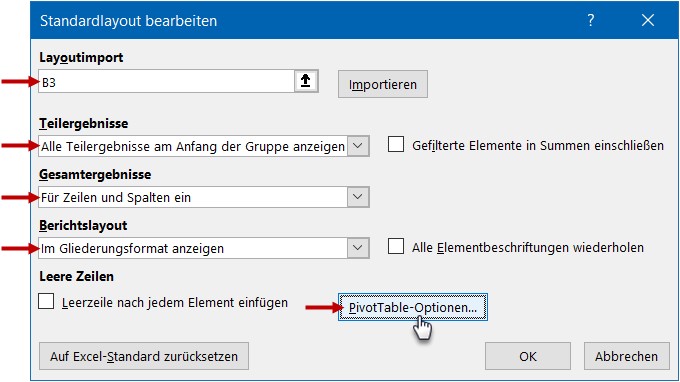
Tipp 8: Optisch klare Abgrenzungen schaffen durch Leerzeilen
Ihre Pivot-Tabelle ist sehr lang und enthält viele Elemente? Erhöhen Sie die Übersichtlichkeit mit automatisch generierten Leerzeilen zwischen den einzelnen Gruppen. Bild 13 zeigt das Beispiel einer Pivot-Tabelle einmal ohne und einmal mit Leerzeilen. So gehen Sie vor:
- Klicken Sie in die Pivot-Tabelle und wechseln Sie zur Registerkarte Entwurf bzw. PivotTable-Tools / Entwurf.
- Wählen Sie dort – wie in Bild 12 gezeigt – ganz links in der Gruppe Layout die Befehlsfolge Leere Zeilen / Leerzeile nach jedem Element einfügen.
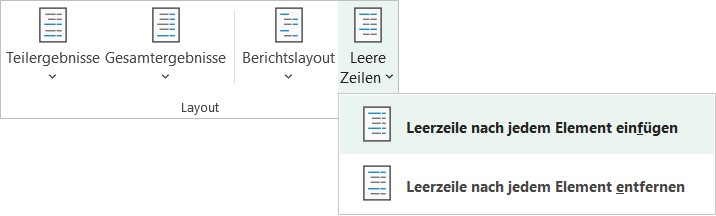
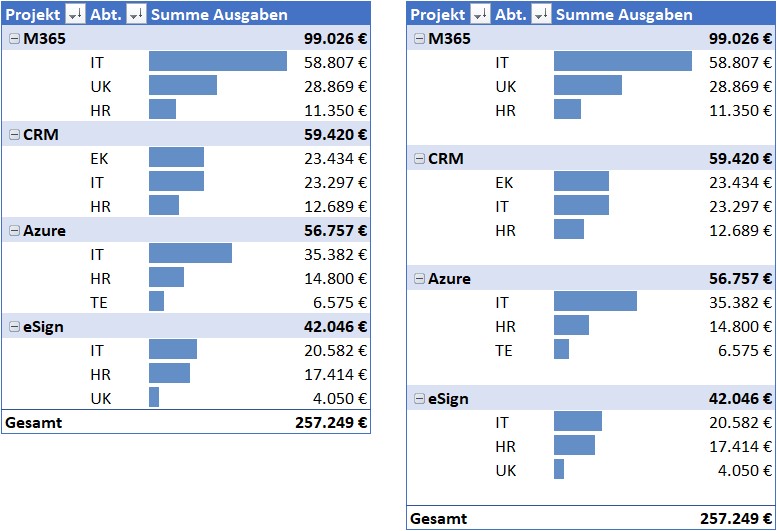
Mehr herausholen aus Pivot-Tabellen
In diesem Abschnitt erfahren Sie, wie Sie den Informationsgehalt Ihrer Pivot-Auswertungen steigern.
Tipp 9: Die Vorteile des Duplizierens von Pivot-Tabellen nutzen
Sie planen für einen Datenbestand mehrere Auswertungen? Erzeugen Sie in dem Fall nicht jede Pivot-Tabelle neu, sondern duplizieren Sie eine vorhandene Auswertung, die Sie bereits fertig formatiert haben. Passen Sie für die Duplikate nur noch die Inhalte an. Ziehen Sie hierfür in der PivotTable-Feldliste die gewünschten Felder in die jeweiligen Bereiche. Das Duplizieren hat gleich mehrere Vorteile:
- Alle Auswertungen basieren garantiert auf dem gleichen Pivot-Cache.
- Die für die erste Auswertung gewählte Formatvorlage ist in allen Pivot-Tabellen identisch und muss nicht jedes Mal neu zugewiesen werden.
- Die Einstellungen aus den Tipps 1, 2, 6 und 8 sind schon vorhanden.
- Wenn Sie später Datenschnitte und Zeitachsen hinzufügen, gelten diese visuellen Filter automatisch für die Original-Pivot-Tabelle und all Ihre Duplikate. Das nachträgliche Konfigurieren über die Berichtsfiltereinstellungen entfällt.
Tipp 10: Die Vergleichbarkeit der Ergebnisse in Ihren Pivot-Tabellen verbessern
Sie haben mühevoll eine Auswertung Ihrer Daten erstellt, aber die Menge der Zahlen ist erschlagend? Datenbalken helfen dabei, die Vergleichbarkeit der Zahlen in Ihrer Pivot-Auswertung zu verbessern.
In der in Bild 14 gezeigten Pivot-Tabelle steht in der Ausgabenspalte, welche Kosten in den einzelnen Projekten und Abteilungen angefallen sind. Aber welche Abteilung hat die größten Kosten verursacht, welche liegt an zweiter Stelle, welche hat die geringsten Kosten?
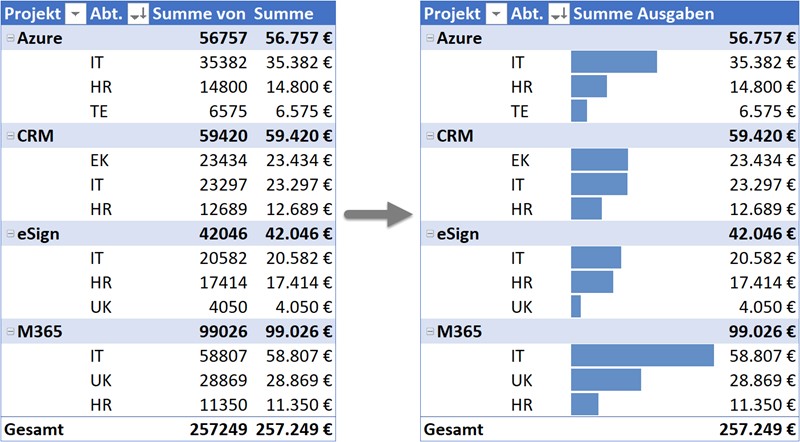
Um diese Fragen zu beantworten, müssten Sie erst alle Zahlen studieren und vergleichen. Neben einer passenden Sortierung helfen hier vor allem Datenbalken (siehe Bild 14 rechts) beim schnellen Kostenvergleich. Ein einfaches visuelles Hilfsmittel erspart hier ein langwieriges Studium der Zahlen.
- Ziehen Sie dazu – wie in Bild 15 gezeigt – rechts in der PivotTable-Feldliste das Feld Betrag ein zweites Mal in den Bereich Werte. Platzieren Sie das Feld oberhalb des bisherigen Eintrags.
- Klicken Sie danach in der linken Ausgabenspalte ein Ergebnis in der zweiten Ebene an, zu dem Sie Datenbalken ergänzen wollen.
- Wählen Sie auf der Registerkarte Start die Befehlsfolge Bedingte Formatierung / Datenbalken / Weitere Regeln.
- Nehmen Sie im anschließend eingeblendeten Dialogfeld die in Bild 16 gezeigten Einstellungen vor. Wichtig ist das Einstellen der richtigen Option bei Regel anwenden auf und das Setzen des Hakens bei Nur Balken anzeigen.
- Wählen Sie weiter unten in dem Dialogfeld noch eine passende Farbe für die Balken und schließen Sie mit OK ab.
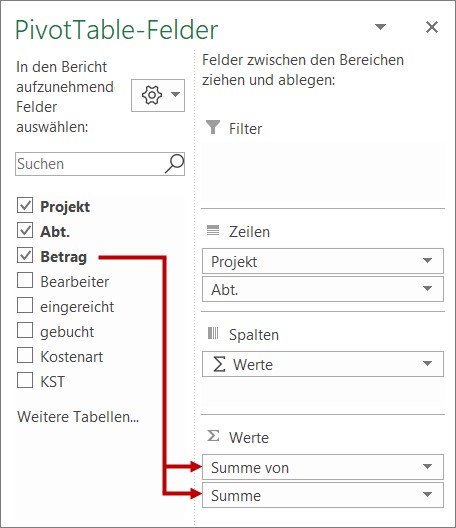
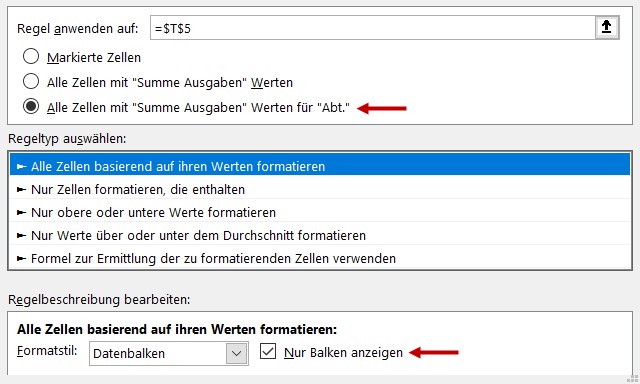
Tipp 11: Ausblenden aller störenden Werte in der Spalte mit den Datenbalken
Die in Bild 14 gezeigten Teilergebnisse zu den Kosten für jedes Projekt sind auf jeden Fall nützlich, doch in der Spalte mit den Datenbalken wollen Sie diese nicht ein zweites Mal anzeigen? Um das zu verhindern, greifen Sie zu einem Trick, der alle Zahlen- und Textinformationen in der Spalte unsichtbar macht.
- Klicken Sie mit der rechten Maustaste in die Spalte mit den Datenbalken.
- Wählen Sie im Kontextmenü den Befehl Zahlenformat.
- Markieren Sie in dem Dialogfeld links die Kategorie Benutzerdefiniert (siehe Bild 17).
- Tragen Sie nun rechts in das Eingabefeld unter Typ den Formatcode ;;; (3 x Semikolon) ein.
- Schließen Sie mit OK ab.
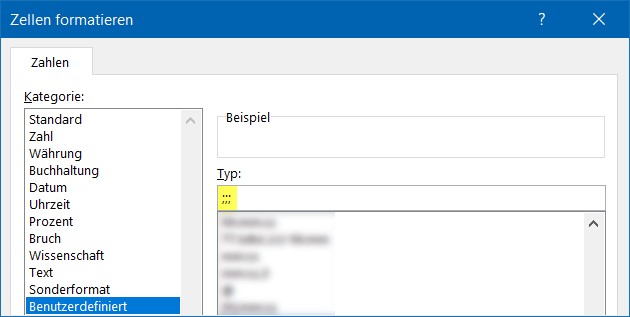
Tipp 12: Den alten Pivot-Assistenten zum Leben erwecken
Sie wollen nicht nur eine, sondern mehrere Listen in einer Pivot-Tabelle auswerten? Hier hilft Ihnen der einfache Befehl zum Einfügen einer Pivot-Tabelle nicht weiter. Sie benötigen stattdessen den in Bild 18 gezeigten PivotChart-Assistent. Dieser bietet die Option Mehrere Konsolidierungsbereiche zu aktivieren, um eine Pivot-Tabelle aus mehreren Datenquellen zu erstellen.
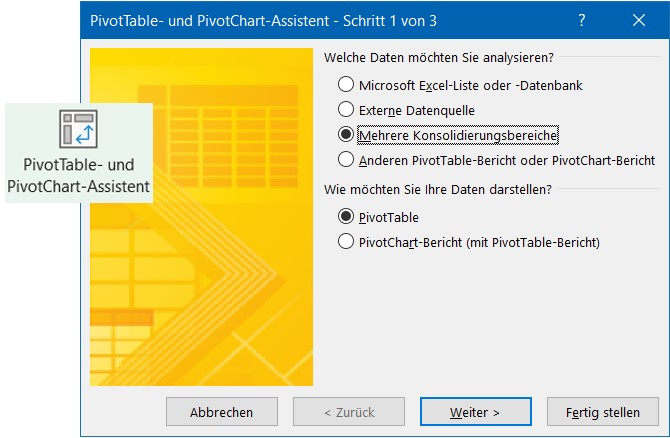
Zu dem benötigten Dialogfeld führen zwei Wege. Zum einen können Sie sich den Befehl zum Aufruf des Assistenten in die Schnellzugriffsleiste einbauen:
- Wählen Sie Datei / Optionen / Symbolleiste für den Schnellzugriff.
- Stellen Sie über der linken Liste den Filter von Häufig verwendete Befehle auf Alle Befehle um.
- Scrollen Sie in der linken Liste nach unten bis zu dem Eintrag PivotTable- und PivotChart-Assistent.
- Markieren Sie diesen, klicken Sie auf Hinzufügen und dann auf OK.
Alternativ gelangen Sie mithilfe einer Tastenkombination zum PivotChart-Assistenten. Die drei Tasten müssen Sie hier nicht gleichzeitig, sondern nacheinander betätigen.